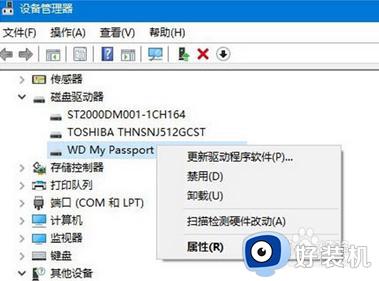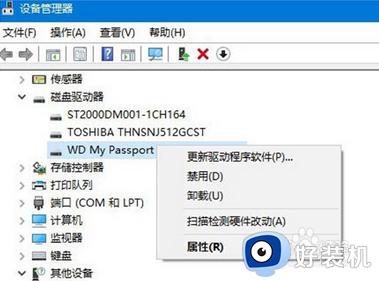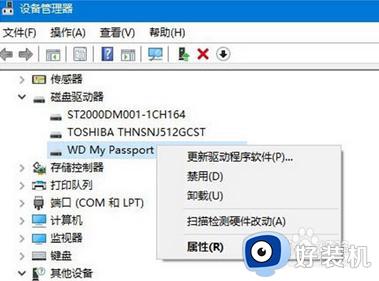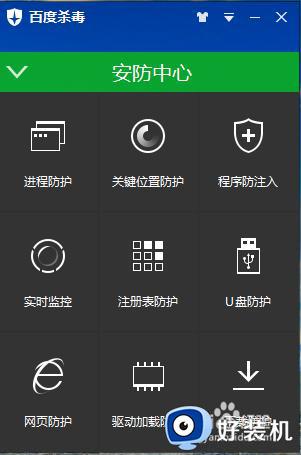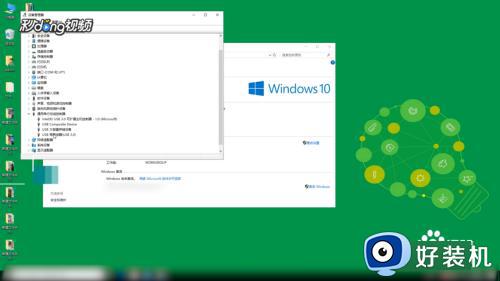win10电脑识别不了u盘怎么办 win10电脑不能识别u盘解决方法
很多用户在日常使用win10电脑办公的过程中,经常也会用到u盘工具来进行存储重要文件,而且也能够方便用户随身携带,可是近日有用户在将u盘插入win10电脑时,却总是不能识别出来,对此win10电脑识别不了u盘怎么办呢?在文本中小编就来教大家win10电脑不能识别u盘解决方法。
推荐下载:系统之家win10免激活
具体方法:
方法一:卸载驱动,然后重新连接外置硬盘
打开控制面板(小图标查看)—设备管理器,在磁盘驱动器列表中找到你的设备,右击卸载。拔下USB数据线,并重新连接,此时驱动程序会自动加载,一般可恢复正常。
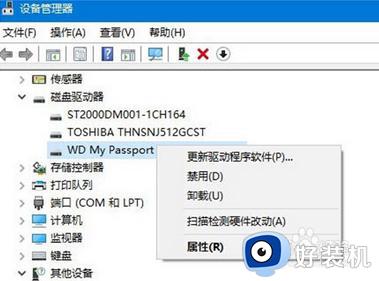
2方法二:重新安装USB控制器
打开控制面板(小图标查看)—设备管理器,展开通用串行总线控制器,右键单击设备选择“卸载”,每个设备重复以上操作,完成后,重新启动计算机,系统会自动安装USB控制器。
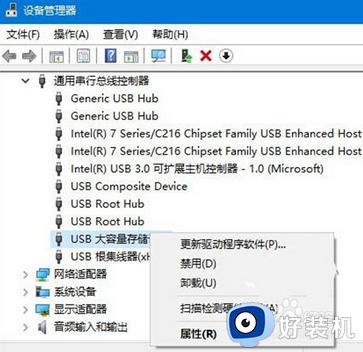
方法三:禁用USB选择性暂停设置
1、控制面板——电源选项,单击当前所选的电源计划旁边的更改计划设置。
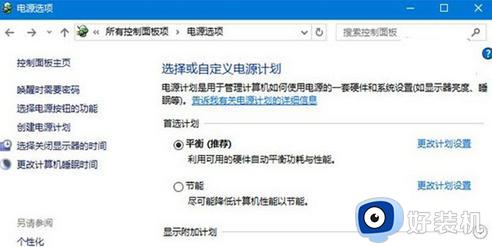
2、单击更改高级电源设置。
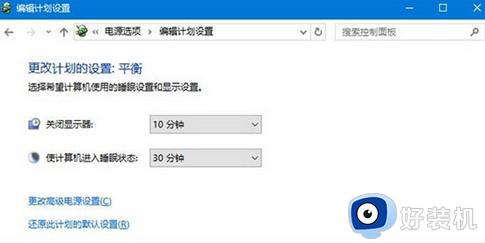
3、展开USB设置—USB选择性暂停设置,将其设置为“已禁用”,确定。
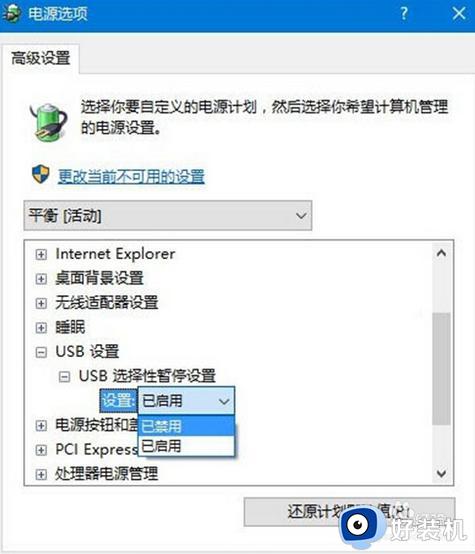
综上所述就是小编给大家讲解的win10电脑不能识别u盘解决方法了,有遇到这种情况的用户可以按照小编的方法来进行解决,希望本文能够对大家有所帮助。